'>

اپنے کمپیوٹر پر پاور لگانے کے بعد ، آپ کو معلوم ہوتا ہے کہ آپ کو انٹرنیٹ تک رسائی حاصل نہیں ہوسکتی ہے ، پھر آپ ونڈوز نیٹ ورک تشخیصی ٹول کا استعمال کرکے مسئلہ کا ازالہ کریں۔ خرابیوں کا سراغ لگانا مکمل ہونے کے بعد ، آپ کو یہ خامی پیغام موصول ہوتا ہے: ونڈوز آلہ یا وسائل (پرائمری DNS سرور) کے ساتھ بات چیت نہیں کرسکتی ہے۔ . آپ کو یقین نہیں ہے کہ مسئلہ کو ٹھیک کرنے کا طریقہ ، ٹھیک ہے؟ لیکن فکر نہ کرو۔ آپ ذیل میں سے کسی ایک حل سے غلطی کو ٹھیک کرسکتے ہیں۔
شاید نیٹ ورک کا یہ مسئلہ DNS (ڈومین नेम سرور) کے مسائل اور نیٹ ورک ڈرائیور کے مسائل کی وجہ سے ہوا ہے . وہاں ہے پانچ حل آپ اسے ٹھیک کرنے کی کوشش کر سکتے ہیں۔ آپ کو ان سب کو آزمانے کی ضرورت نہیں ہوگی۔ جب تک آپ اپنے لئے کام کرنے والی کوئی چیز تلاش نہ کریں تب تک صرف فہرست کے اوپر نیچے کام کریں۔ تمام اقدامات ونڈوز 10 ، 7 ، 8 اور 8.1 پر لاگو ہوتے ہیں۔
- نیٹ ورک ڈرائیور کو اپ ڈیٹ کریں
- خود بخود DNS سرور پتہ اور IP پتہ حاصل کریں
- DNS کو گوگل کے عوامی DNS میں تبدیل کریں
- DNS کیشے صاف کریں
- میزبان فائل میں ترمیم کریں
حل 1: نیٹ ورک ڈرائیور کو اپ ڈیٹ کریں
خرابی والے نیٹ ورک ڈرائیور کی وجہ سے مسئلہ پیدا ہوسکتا ہے۔ مسئلے کو حل کرنے کے ل you ، آپ نیٹ ورک ڈرائیور کو اپ ڈیٹ کرسکتے ہیں۔ نیٹ ورک ڈرائیور کو اپ ڈیٹ کرنے کے لئے آپ کے لئے دو راستے ہیں: دستی طور پر یا خود بخود۔
دستی ڈرائیور کی تازہ کاری - آپ اپنے نیٹ ورک کارڈ کیلئے کارخانہ دار کی ویب سائٹ پر جاکر ، اور حالیہ درست ڈرائیور کی تلاش کرکے اپنے نیٹ ورک ڈرائیور کو دستی طور پر اپ ڈیٹ کرسکتے ہیں۔ یقینی طور پر صرف ایسے ڈرائیوروں کا انتخاب کریں جو آپ کے ونڈوز ورژن کے مختلف شکل کے مطابق ہوں۔
خودکار ڈرائیور کی تازہ کاری - اگر آپ کے پاس اپنے نیٹ ورک کارڈ ڈرائیور کو دستی طور پر اپ ڈیٹ کرنے کے لئے وقت ، صبر اور کمپیوٹر کی مہارت نہیں ہے تو ، اس کے بجائے ، آپ خود بخود اس کے ذریعہ کر سکتے ہیں آسان ڈرائیور .ڈرائیور ایزی خود بخود آپ کے سسٹم کو پہچان لے گا اور آپ کے نیٹ ورک کارڈ ، اور آپ کے ونڈوز ورژن کے مختلف ڈرائیور تلاش کرے گا ، اور یہ انہیں ڈاؤن لوڈ اور انسٹال کرے گا۔
اہم: ڈرائیور ایزی چلانے کے ل you ، آپ کو انٹرنیٹ تک رسائی حاصل کرنے کی ضرورت ہے۔ اگر آپ کبھی کبھار انٹرنیٹ سے رابطہ کرسکتے ہیں تو ، نیٹ ورک کارڈ ڈرائیور کو اپ ڈیٹ کرنے کے لئے ڈرائیور ایزی استعمال کرنے کے لئے نیچے دیئے گئے اقدامات پر عمل کریں۔ اگر آپ انٹرنیٹ سے بالکل نہیں جڑ سکتے ہیں تو استعمال کریں ڈرائیور ایزی آف لائن اپنے نیٹ ورک ڈرائیور کو اپ ڈیٹ کرنے کیلئے۔1) ڈاؤن لوڈ کریں اور ڈرائیور ایزی انسٹال کریں۔
2) آسان ڈرائیور چلائیں اور پر کلک کریں جائزہ لینا بٹن اس کے بعد ڈرائیور ایزی آپ کے کمپیوٹر کو اسکین کرے گا اور کسی بھی پریشانی والے ڈرائیور کا پتہ لگائے گا۔
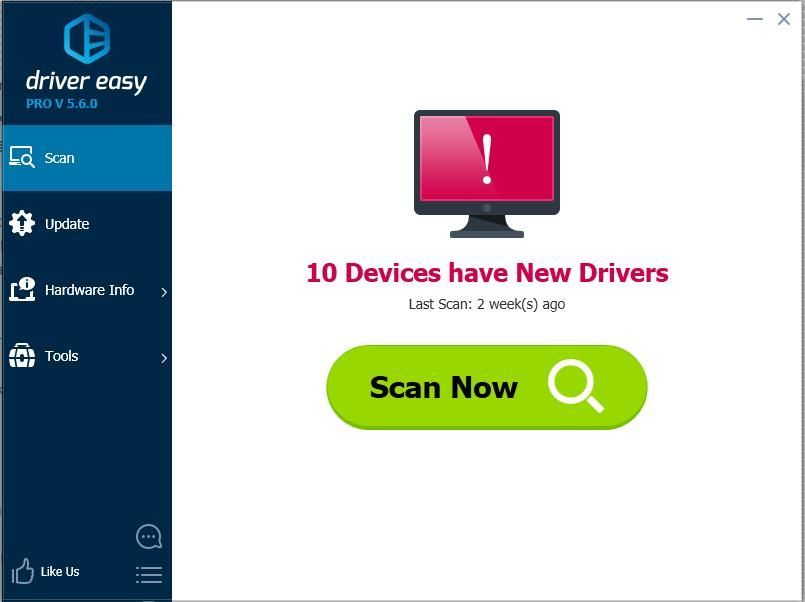
3) پر کلک کریں اپ ڈیٹ اس ڈرائیور کا درست ورژن خود بخود ڈاؤن لوڈ اور انسٹال کرنے کے لئے جھنڈے والے نیٹ ورک ڈرائیور کے ساتھ والا بٹن (آپ اس کے ساتھ یہ کرسکتے ہیں مفت ورژن)۔
یا کلک کریں تمام تجدید کریں کا درست ورژن خود بخود ڈاؤن لوڈ اور انسٹال کرنے کیلئے سب وہ ڈرائیور جو آپ کے سسٹم میں غائب ہیں یا پرانی ہیں۔ (اس کی ضرورت ہے پرو ورژن جو مکمل تعاون اور 30 دن کی پیسہ واپس کرنے کی گارنٹی کے ساتھ آتا ہے۔ جب آپ سب کو اپ ڈیٹ کرتے ہیں تو آپ کو اپ گریڈ کرنے کا اشارہ کیا جائے گا۔)
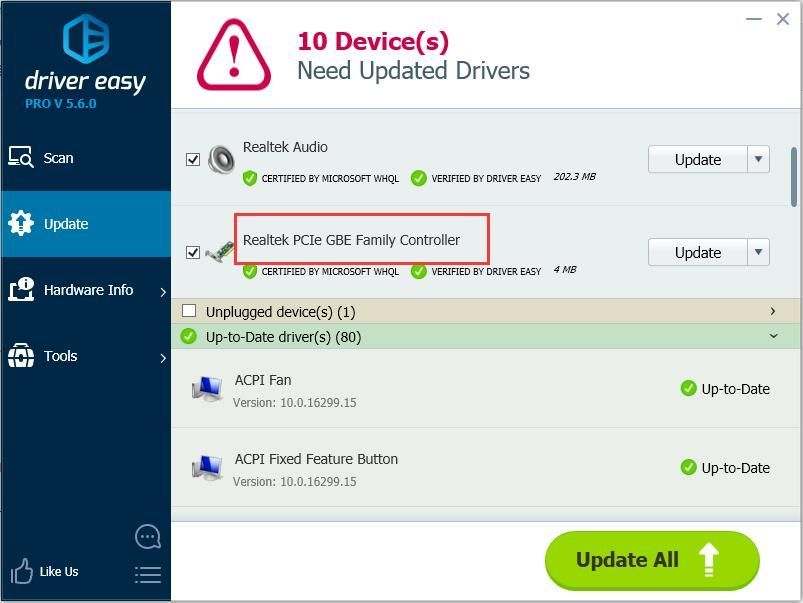
4) ڈرائیور کو اپ ڈیٹ کرنے کے بعد ، یہ دیکھنے کے لئے کہ مسئلہ حل ہو گیا ہے یا نہیں۔
اگر نیٹ ورک ڈرائیور کو اپ ڈیٹ کرنا آپ کے لئے کام نہیں کرتا ہے تو ، آپ چیک کرسکتے ہیں کہ آیا آپ کو ڈی این ایس آلودگی کیش کا مسئلہ درپیش ہے ، جس کی وجہ ونڈوز آلہ یا وسائل (پرائمری ڈی این ایس سرور) کی خرابی کے ساتھ بات چیت نہیں کرسکتی ہے۔
نیچے دیئے گئے اقدامات پر عمل کریں تصدیق کریں کہ آیا آپ کے ڈی این ایس آلودگی کیش کا مسئلہ ہے :
1) اپنے کی بورڈ پر ، دبائیں Win + R (ونڈوز لوگو کی اور کلید) ایک ہی وقت میں چلائیں کمانڈ باکس پر زور دیں۔
2) ٹائپ کریں سینٹی میٹر اور دبائیں داخل کریں کمانڈ پرامپٹ ونڈو کھولنے کے ل.
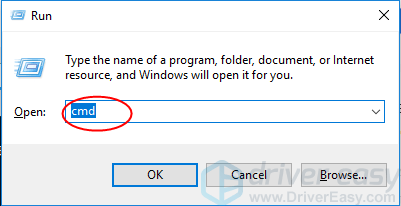
3) ٹائپ کریں nslookup + ایک ویب سائٹ ایڈریس آپ کھولنا چاہتے ہیں ، پھر دبائیں داخل کریں اپنے کی بورڈ پر
مثال کے طور پر: nslookup drivereasy.com
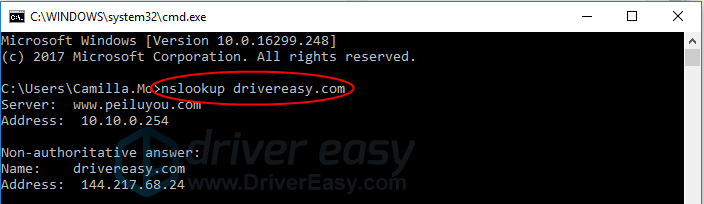
4) ٹائپ کریں nslookup + ایک ویب سائٹ ایڈریس + 8.8.8.8 آپ کھولنا چاہتے ہیں (8.8.8.8 گوگل کا مفت عوامی DNS ہے۔)، پھر دبائیں داخل کریں اپنے کی بورڈ پر
مثال کے طور پر: nslookup drivereasy.com 8.8.8.8
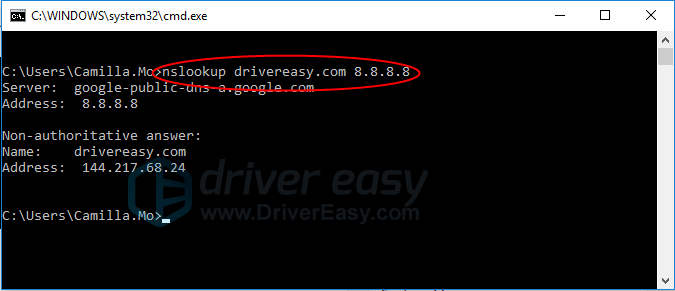
چیک کریں کہ آیا مرحلہ 3) اور مرحلہ 4) ایک ہی IP پتے کو واپس کریں۔ اگر وہ ایک ہی IP پتے لوٹاتے ہیں تو ، آپ کو شاید DNS آلودگی کیش کا مسئلہ نہیں ملے گا۔ اگر وہ ایک مختلف IP پتے لوٹاتے ہیں تو ، آپ کے نیٹ ورک کا مسئلہ DNS آلودگی والے کیشے کی وجہ سے ہے۔ پھر حل 2 سے حل 5 کرنے کی کوشش کریں .
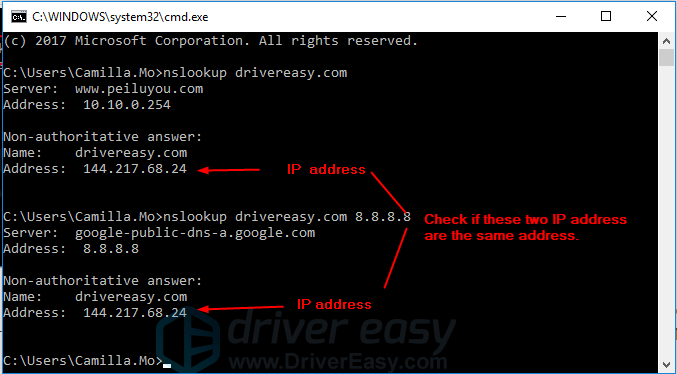
حل 2: خود بخود DNS سرور پتہ اور IP پتہ حاصل کریں
ان اقدامات پر عمل:
1) کھلا کنٹرول پینل .
2) بذریعہ دیکھیں بڑے شبیہیں . کلک کریں نیٹ ورک اور شیئرنگ سینٹر .
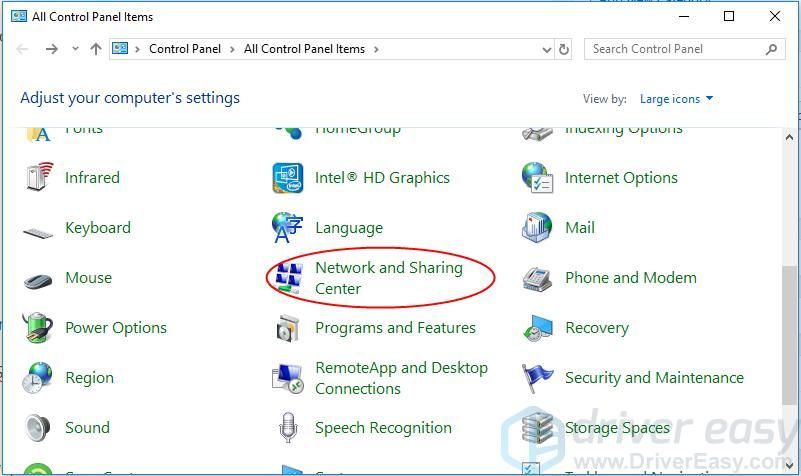
3) کلک کریں ایڈاپٹر کی سیٹیگ تبدیل کریں .
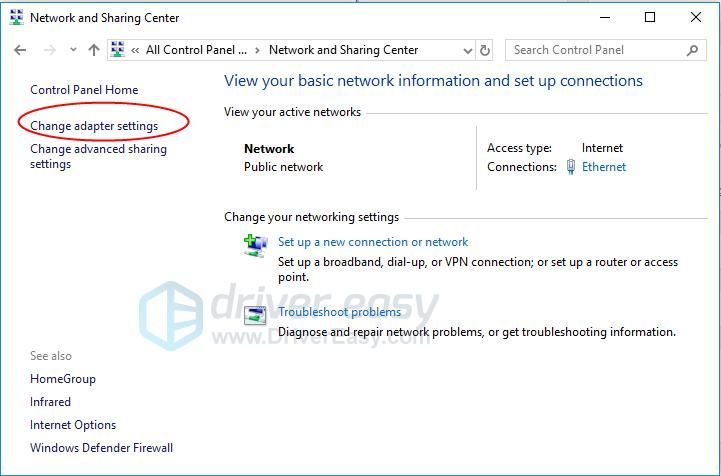
4) جس نیٹ ورک کا آپ استعمال کررہے ہیں اس پر دائیں کلک کریں اور منتخب کریں پراپرٹیز .
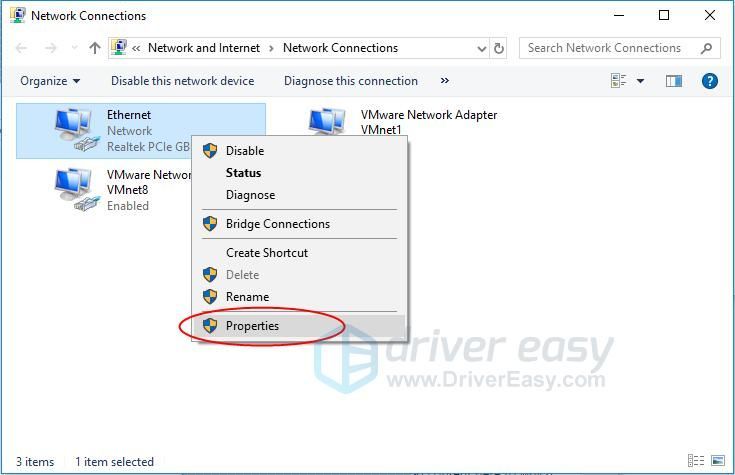
5) تیز روشنی انٹرنیٹ پروٹوکول ورژن 4 (TCP / IPv4) اور کلک کریں پراپرٹیز .
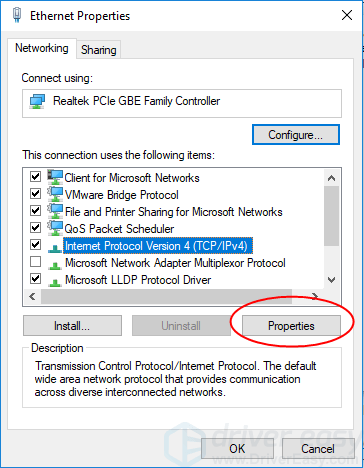
6) چیک کریں خود بخود IP پتا حاصل کریں اور خود بخود DNS سرور پتہ حاصل کریں .
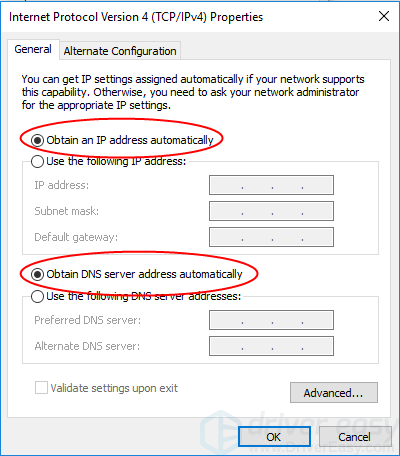
7) کلک کریں ٹھیک ہے تبدیلیوں کو بچانے کے لئے.
8) دہرائیں مندرجہ بالا اقدامات انٹرنیٹ پروٹوکول ورژن 6 (ٹی سی پی / IPv6) کے لئے۔
9) اپنے کمپیوٹر کو دوبارہ شروع کریں اور دیکھیں کہ آیا مسئلہ حل ہو گیا ہے۔
حل 3: DNS کو گوگل کے عوامی DNS میں تبدیل کریں
ان اقدامات پر عمل:
1) کھلا کنٹرول پینل .
2) بذریعہ دیکھیں بڑے شبیہیں۔ کلک کریں نیٹ ورک اور شیئرنگ سینٹر .
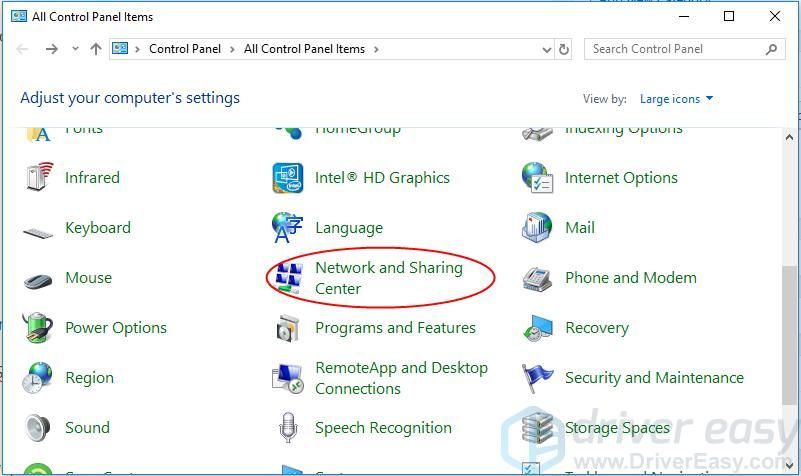
3) کلک کریں ایڈاپٹر کی سیٹیگ تبدیل کریں .
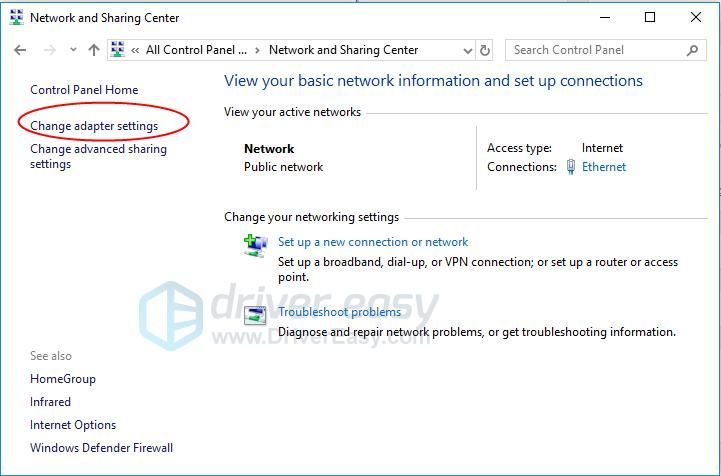
4) جس نیٹ ورک کا آپ استعمال کررہے ہیں اس پر دائیں کلک کریں اور منتخب کریں پراپرٹیز .
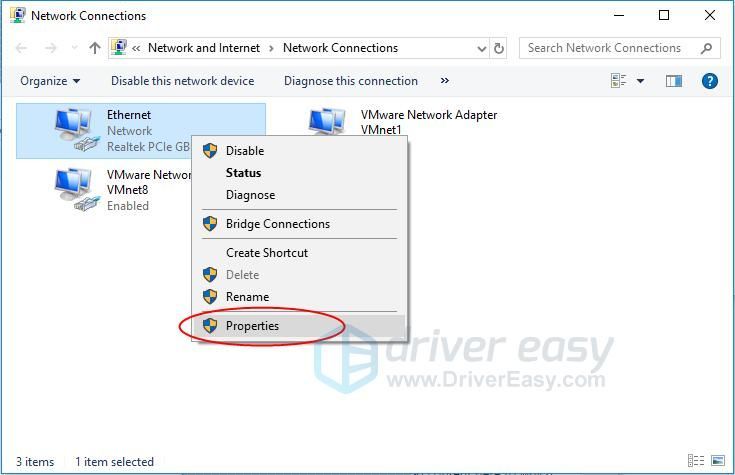
5) تیز روشنی انٹرنیٹ پروٹوکول ورژن 4 (TCP / IPv4) اور کلک کریں پراپرٹیز .
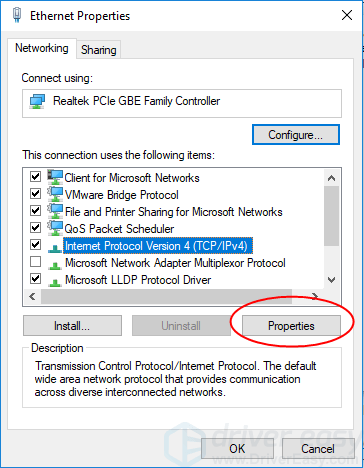
6) چیک کریں درج ذیل DNS سرور پتے استعمال کریں . میں پسندیدہ DNS سرور فیلڈ ، ٹائپ کریں 8.8.8.8 .
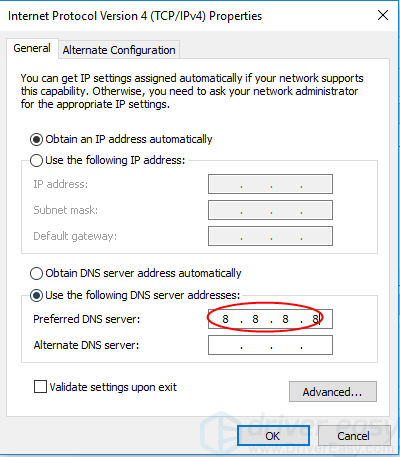
7) کلک کریں ٹھیک ہے تبدیلیوں کو لاگو کرنے کے لئے.
8) اپنے کمپیوٹر کو دوبارہ شروع کریں اور دیکھیں کہ آیا مسئلہ حل ہو گیا ہے۔
حل 4: DNS کیچ صاف کریں
ان اقدامات پر عمل:
1) ٹائپ کریں کمانڈ پرامپٹ تلاش کے خانے میں دائیں کلک کریں کمانڈ پرامپٹ اور منتخب کریں انتظامیہ کے طورپر چلانا .
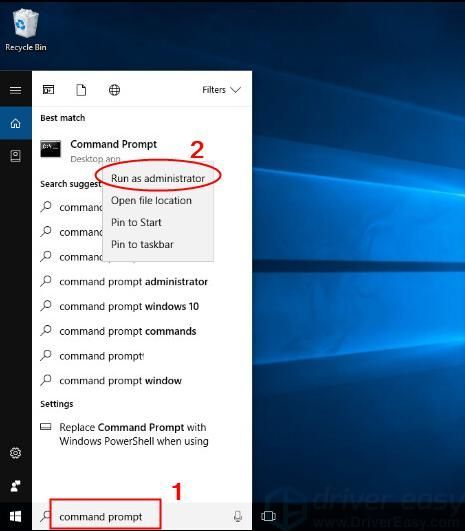
2) ٹائپ کریں ipconfig / flushdns اور دبائیں داخل کریں اپنے کی بورڈ پر
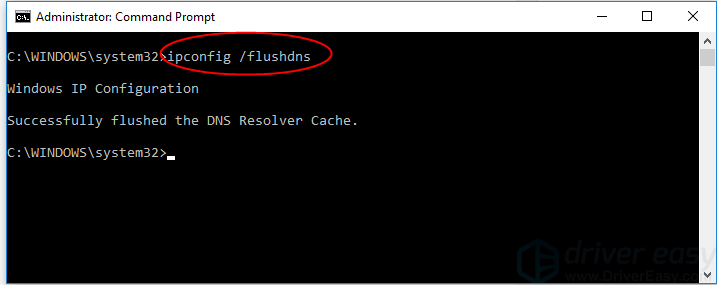
3) یہ دیکھنے کے لئے کہ آیا مسئلہ حل ہوگیا ہے یا نہیں۔
حل 5: میزبان فائل میں ترمیم کریں
ان اقدامات پر عمل:
1) کھلا ج: ونڈوز سسٹم 32 ڈرائیور وغیرہ .
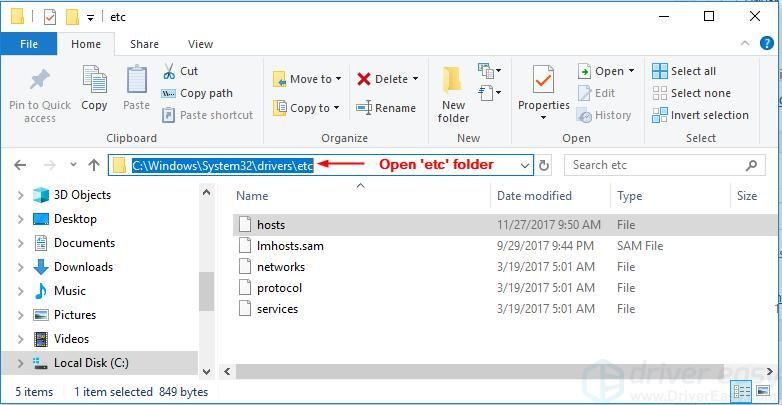
2) کھلا میزبان کے ساتھ فائل نوٹ پیڈ .
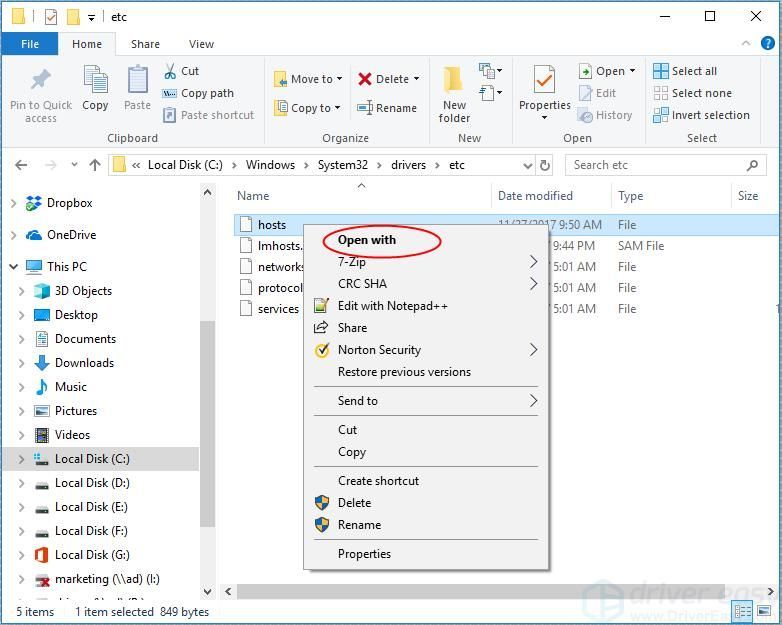
3) تمام مواد کو حذف کریں۔
4) اپنے کی بورڈ پر ، دبائیں Ctrl + S (ایک ہی وقت میں کنٹرول کی اور S کلید) فائل کو محفوظ کرنے کے ل.۔
5) یہ دیکھنے کے لئے کہ آیا مسئلہ حل ہو گیا ہے۔
امید ہے کہ یہاں کے حل ونڈوز کو ٹھیک کرنے میں آپ کی مدد کرتے ہیں آلہ یا وسائل کی خرابی سے رابطہ نہیں کرسکتے ہیں۔ اگر آپ کو کوئی سوالات ہیں تو ، براہ کرم اپنی رائے دیں۔ مجھے کسی بھی نظریات اور مشوروں کے بارے میں سننا پسند ہے۔
آپ کو بھی پسند ہوسکتا ہے…
(مفت اور معاوضہ) 2019 میں امریکہ کے لئے VPN | کوئی نوشتہ نہیں
![[حل شدہ] ونڈوز 10، 11 پر اصل نہیں کھلے گا۔](https://letmeknow.ch/img/knowledge/44/origin-won-t-open-windows-10.png)





